Android è uno dei sistemi operativi più personalizzabili là fuori che puoi modifica praticamente tutto sul tuo dispositivo Android. A differenza di iOS, Android ti consente anche di scaricare e installare app sul tuo dispositivo da fonti non ufficiali.
Ciò significa che non è più necessario fare affidamento sul Google Play Store ufficiale per ottenere le app in quanto è possibile ottenere qualsiasi app da qualsiasi fonte e installarla sul dispositivo senza alcuna restrizione .
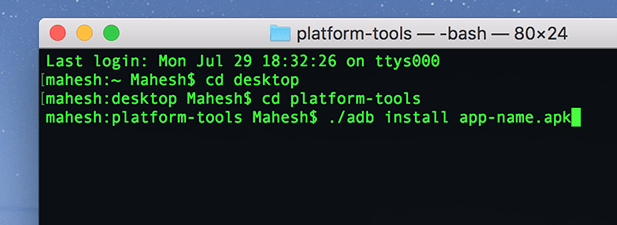
Uno dei modi installare app su un dispositivo Android è utilizzare l'utilità ADB (Android Debug Bridge). È uno strumento che ti consente di eseguire vari comandi sul tuo dispositivo dal tuo computer. Uno di questi comandi ti consente di installare app sul tuo dispositivo Android direttamente da una finestra Terminale o Prompt dei comandi sul tuo computer.
La seguente guida spiega come utilizzare ADB per installare nuove app e rimuovere app esistenti dal tuo dispositivo senza lasciare la tua macchina. Userò un Mac per eseguire i passaggi nella seguente guida. I passaggi variano leggermente per gli utenti Windows e Linux.
Scarica e installa ADB sul tuo computer
ADB è un'utilità davvero eccezionale come ti consente di eseguire una serie di attività sul tuo dispositivo fintanto che il dispositivo è collegato al computer. Puoi installare e disinstallare app, riavviare il dispositivo in modalità di ripristino ed eseguire alcune altre attività sul dispositivo dal tuo computer.
Esegui l'ADB per installare app sul tuo dispositivo, la prima cosa di cui avrai bisogno fare è scaricare e configurare lo strumento ADB sul tuo computer. È disponibile per tutti e tre i principali sistemi operativi tra cui Windows, Mac e Linux.
Vai su Pagina ADB sul sito Web Android ufficiale e scarica il pacchetto per il tuo sistema operativo. Una volta scaricato, estrai i file dall'archivio sul tuo computer.
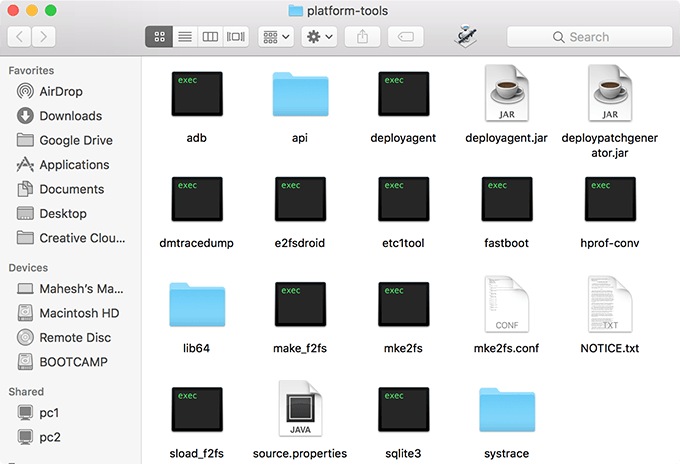
Riceverai alcuni file nella cartella estratta come mostrato sopra. Non è necessario aprire nessuno di questi poiché utilizzerai Terminal per lavorare con questi file.
Prepara il dispositivo per la comunicazione ADB
Ora che lo strumento ADB è stato scaricato e tutto è impostato sul tuo computer, dovrai preparare il tuo dispositivo Android per la comunicazione ADB. Per impostazione predefinita, il tuo dispositivo non verrà riconosciuto sul tuo computer poiché devi prima abilitare un'opzione sul dispositivo.
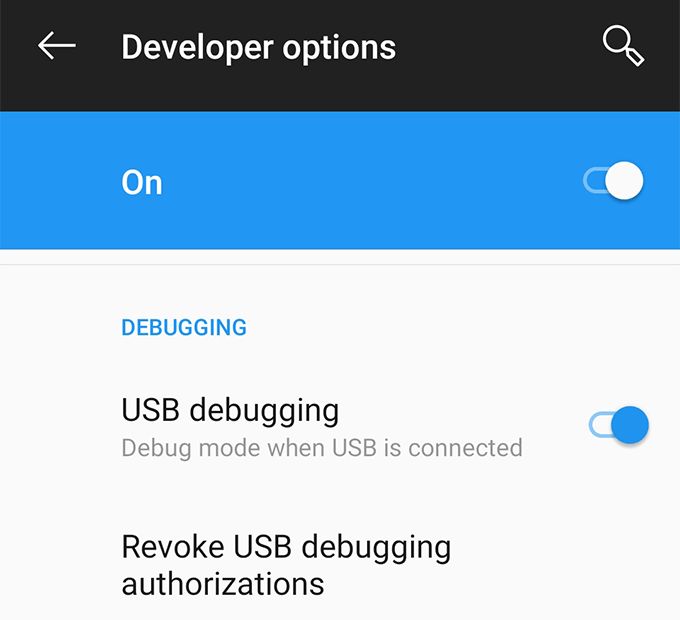
Installa un'app usando ADB
Sia il tuo dispositivo che il tuo computer sono ora pronti per lavorare con ADB, quindi iniziamo a installare app sul tuo dispositivo usando lo strumento.
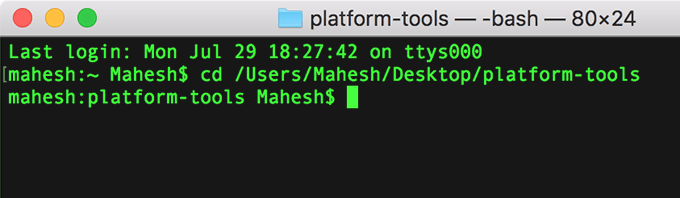
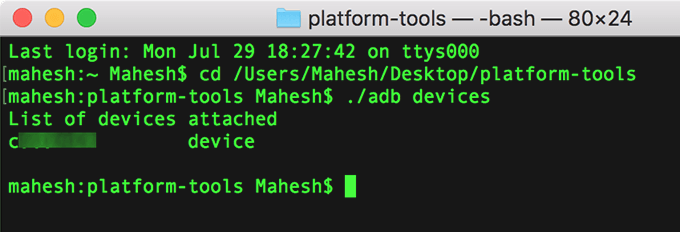
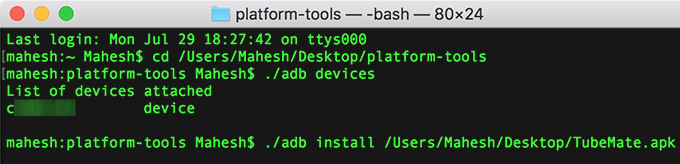
Apri il cassetto delle app sul tuo dispositivo per confermare se l'app è effettivamente installata.
Usando questo metodo, puoi installare tutte le app che vuoi sul tuo Androiddevice senza lasciare il computer.
Disinstalla un'app usando ADB
ADBalso ti consente anche di disinstallare le app installate sul tuo dispositivo dal tuo computer ma c'è un problema. Devi conoscere il nome del pacchetto di theapp che desideri disinstallare dal tuo dispositivo ed è qualcosa di cui molti potrebbero non essere a conoscenza.
Ogni app Android ha un nome di pacchetto ma sfortunatamente non puoi trovarli facilmente sul tuo dispositivo. Per aiutarti con l'attività, tuttavia, c'è un'app che ti consente di rivelare il nome del pacchetto per tutti i theapps sul tuo dispositivo.
Vai al Google Play Store e scarica e installa Ispettore app sul tuo dispositivo. Avviarlo, selezionare l'app che si desidera disinstallare tramite ADB e vedrai il nome del pacchetto dell'app sullo schermo.
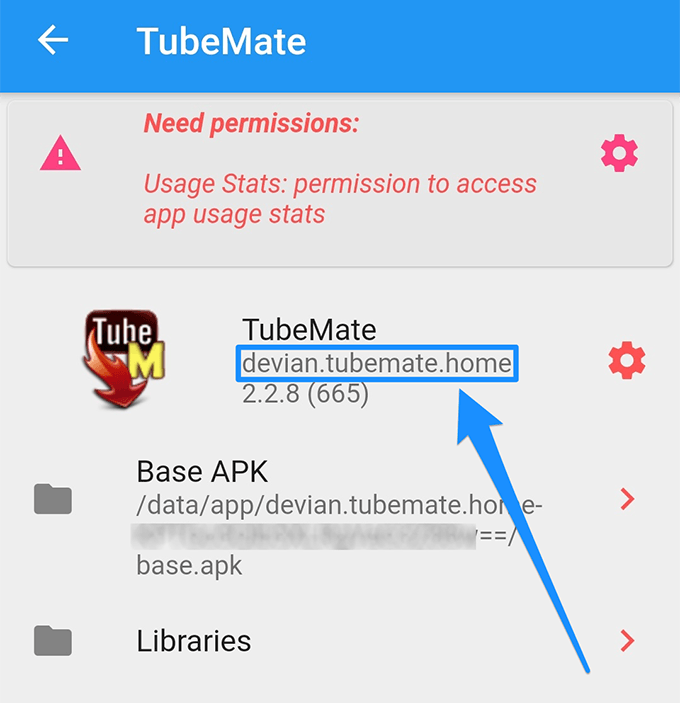
Torna al Terminale sul tuo computer. Digita ./adb uninstall, premi la barra spaziatrice, inserisci il nome del pacchetto dell'app e premi Invio.
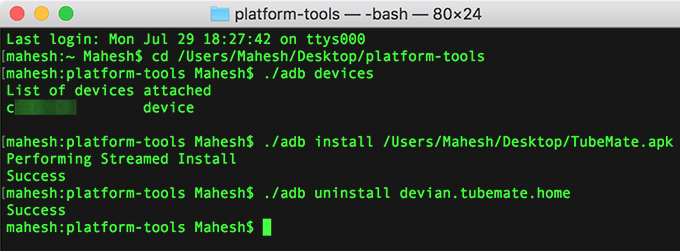
L'app Yourchosen verrà disinstallata sul tuo dispositivo Android.
Se hai molte app Android in giro sul tuo computer, puoi usare lo strumento ADB per installare quelle app una per una sul tuo dispositivo senza doverle trasferire sul tuo dispositivo.